Hướng dẫn Chuyển đổi PDF sang JPG một cách dễ dàng
24/02/2025
Nội dung bài viết
Bài viết này sẽ hướng dẫn bạn cách biến đổi file PDF thành các hình ảnh JPG chất lượng. Dù Windows không tích hợp sẵn công cụ này, bạn có thể sử dụng ứng dụng từ kho ứng dụng Windows 10. Người dùng Mac có thể dùng phần mềm Preview, trong khi Adobe Acrobat Pro là lựa chọn tuyệt vời nếu bạn đã sẵn sàng đầu tư.
Quy trình thực hiện
Dành cho Windows
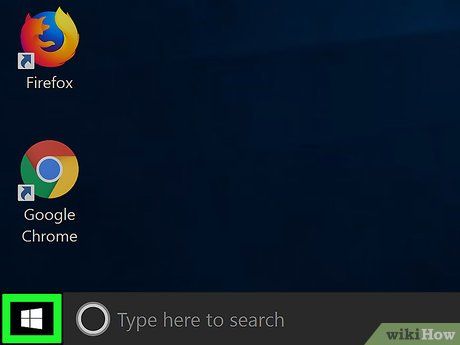

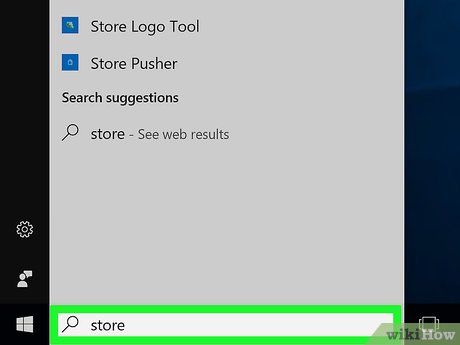
Nhập store vào Start. Thao tác này giúp bạn tìm kiếm và mở Windows Store (Kho ứng dụng Windows) trên máy tính của mình.
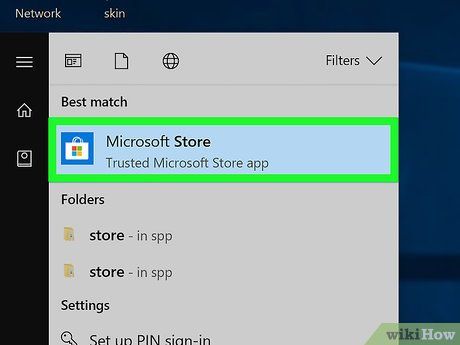

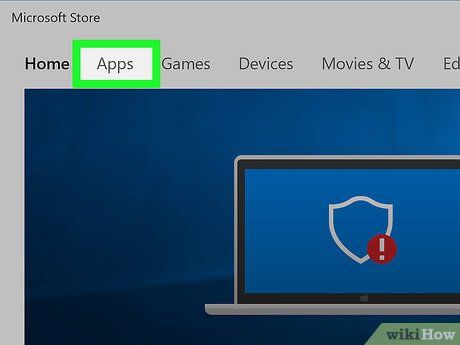
Chọn thẻ Apps (Ứng dụng) ở góc trái phía trên cửa sổ Store.
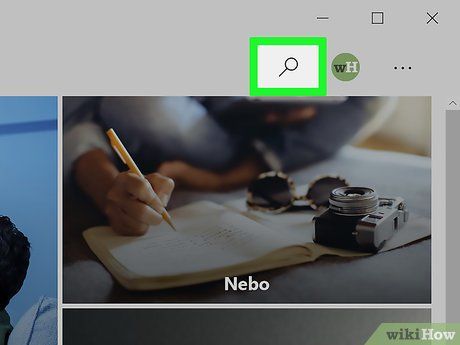
Nhấp vào thanh tìm kiếm nằm ở góc phải phía trên cửa sổ Store.

Nhập pdf to jpeg (pdf sang jpeg) và nhấn ↵ Enter để tìm kiếm ứng dụng chuyển đổi PDF sang JPG.
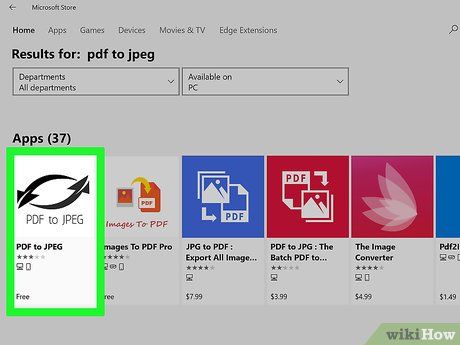
Chọn ứng dụng PDF to JPEG với biểu tượng hai mũi tên đuổi nhau trên dòng chữ "PDF to JPEG" để mở trang ứng dụng.

Nhấp vào nút Get (Tải) bên cạnh biểu tượng ứng dụng để tải về máy tính.
- Ứng dụng tương thích với Windows 8.1 và Windows 10.
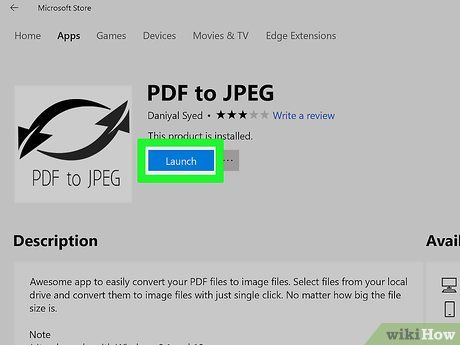
Nhấp vào Launch (Chạy) khi được hỏi. Tùy chọn này xuất hiện ở góc phải phía dưới màn hình sau khi tải ứng dụng hoàn tất. Đây là cách để mở ứng dụng PDF to JPEG.
- Nếu bạn bỏ lỡ nút Launch, hãy gõ pdf converter (công cụ chuyển đổi pdf) vào Start và chọn biểu tượng ứng dụng từ kết quả tìm kiếm.
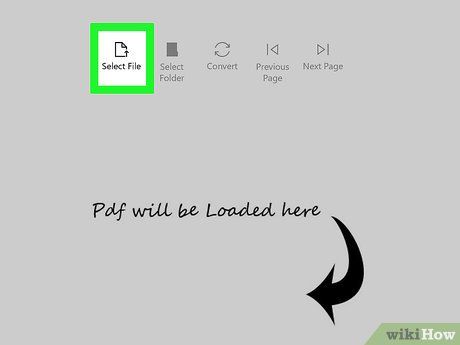
Nhấp vào nút Select File (Chọn tập tin) hình tròn ở góc trái phía trên cửa sổ để mở cửa sổ mới.
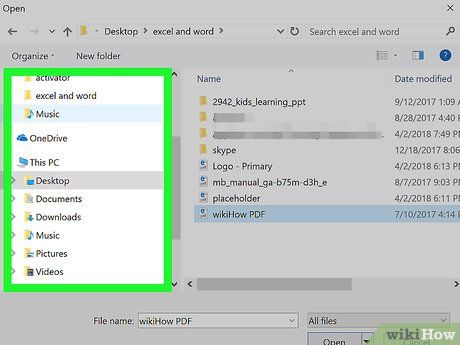
Chọn và nhấp vào tập tin PDF bạn muốn chuyển đổi. Trước tiên, bạn có thể cần duyệt qua các thư mục ở bên trái cửa sổ để tìm đến nơi lưu trữ tập tin PDF.
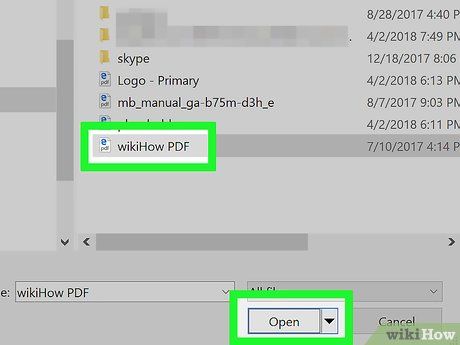
Nhấp vào Open (Mở) ở phía dưới cửa sổ để mở tập tin PDF trong ứng dụng PDF to JPEG.
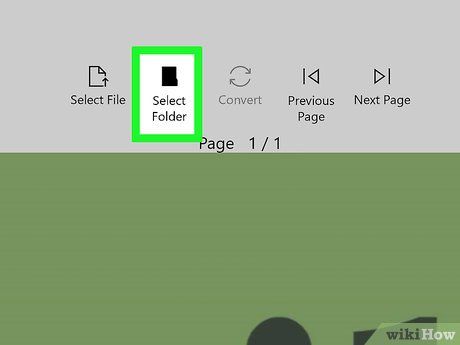
Nhấp vào nút Select Folder (Chọn thư mục) hình tròn ở phía trên cửa sổ chuyển đổi PDF.
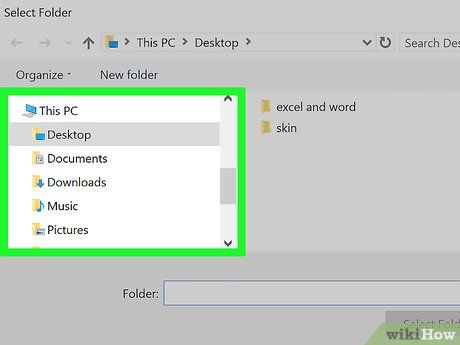
Chọn thư mục lưu trữ. Nhấp vào thư mục ở bên trái cửa sổ để chỉ định nơi lưu các tập tin sau khi chuyển đổi.

Nhấp vào Select Folder ở góc phải phía dưới cửa sổ hiển thị. Các tập tin JPG sau khi chuyển đổi sẽ được lưu vào thư mục bạn đã chọn.
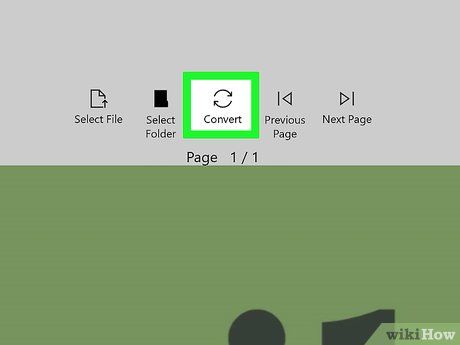
Nhấp vào nút Convert (Chuyển đổi) ở phía trên cửa sổ PDF to JPEG, với biểu tượng hai mũi tên xoay vòng. Thao tác này sẽ chuyển đổi ngay lập tức tập tin PDF thành các tập tin JPG riêng biệt và lưu vào thư mục đã chọn.
Dành cho Mac

Mở Preview. Nhấp đúp vào biểu tượng Preview màu xanh dương, trông như các khung ảnh chồng lên nhau, trong phần Dock của máy Mac.
- Nếu Preview là ứng dụng mặc định để đọc PDF, bạn chỉ cần nhấp đúp vào tập tin PDF để mở. Trong trường hợp này, bạn có thể bỏ qua bước "Nhấp File (Tệp) thêm một lần nữa".
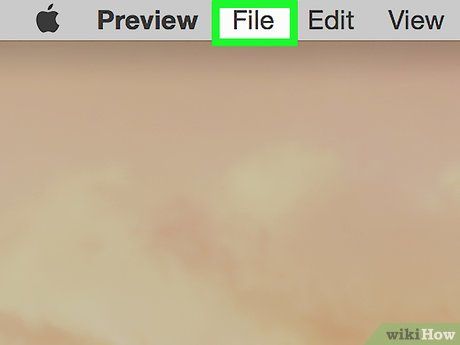
Nhấp vào File ở góc trái thanh trình đơn của Mac để mở danh sách tùy chọn.

Chọn Open… (Mở) trong trình đơn để hiển thị cửa sổ mới.
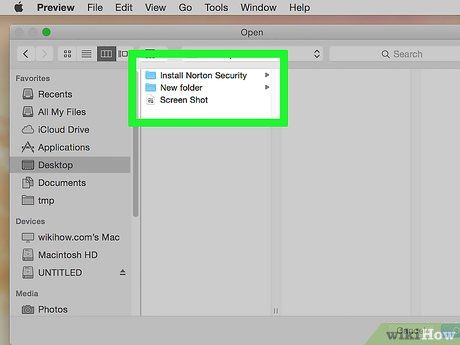
Chọn tập tin PDF bạn muốn chuyển đổi. Nhấp vào tập tin PDF cần chuyển đổi sang định dạng JPEG.

Nhấp vào Open (Mở) ở góc phải phía dưới cửa sổ để mở tập tin đã chọn trong Preview.
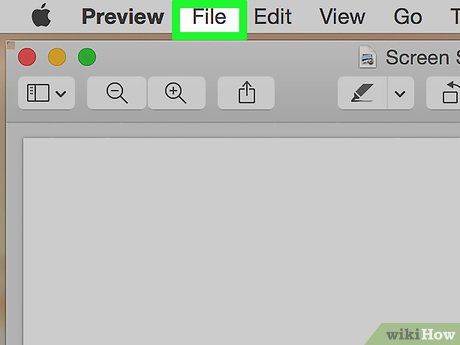
Nhấp vào File một lần nữa để mở lại trình đơn.
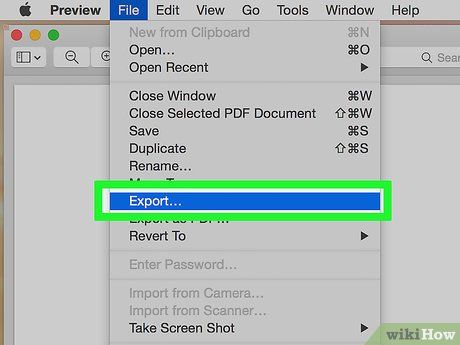
Nhấp vào Export As… (Xuất dưới dạng…) ở giữa trình đơn để mở cửa sổ mới.
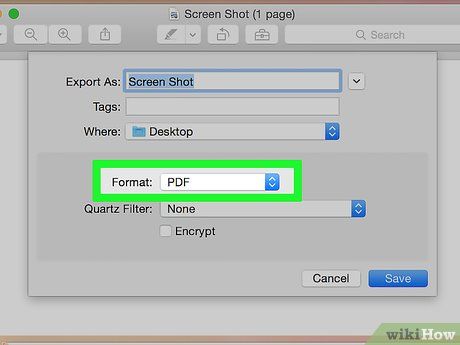
Nhấp vào khung tại trường "Format" (Định dạng) ở phía dưới cửa sổ. Một danh sách tùy chọn sẽ hiển thị ngay sau đó.
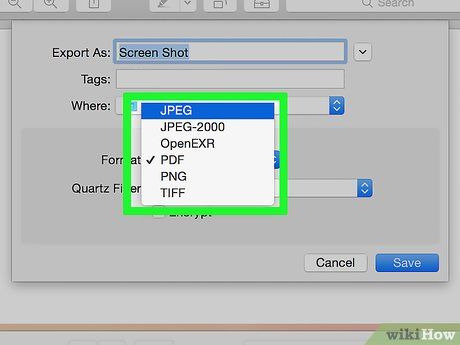
Chọn JPEG ở đầu danh sách định dạng.
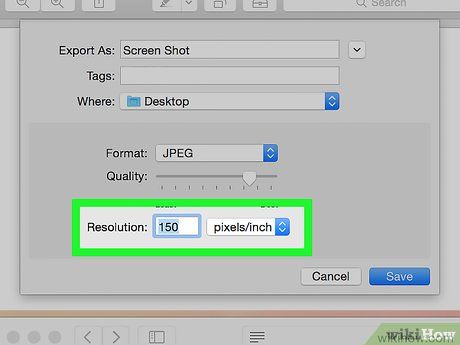
Điều chỉnh độ phân giải ảnh. Kéo thanh trượt "Quality:" (Chất lượng:) sang trái để giảm chất lượng hoặc sang phải để tăng chất lượng ảnh.
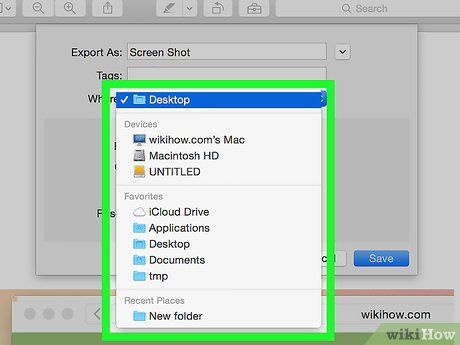
Chọn thư mục lưu trữ. Nhấp vào thư mục mong muốn trong danh sách các thư mục hiển thị ở bên trái cửa sổ.
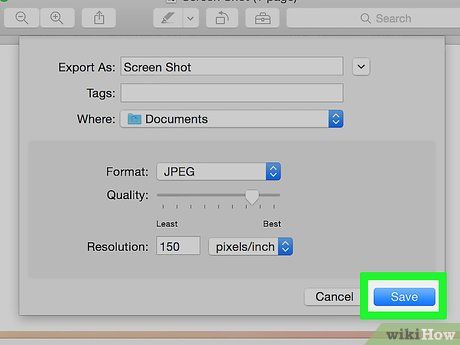
Nhấp vào nút Save (Lưu) màu xanh dương ở phía dưới cửa sổ để lưu tập tin PDF đã chuyển đổi vào thư mục đã chọn.
Sử dụng Adobe Acrobat Pro
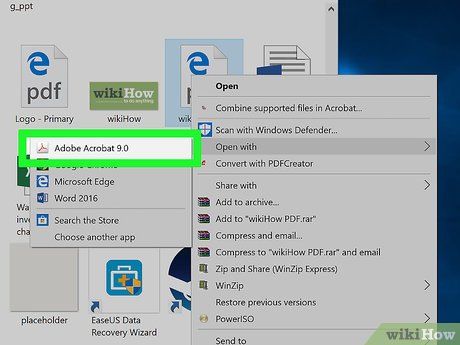
Mở tài liệu PDF trong Adobe Acrobat Pro bằng cách khởi chạy ứng dụng Adobe Acrobat với biểu tượng chữ A màu đỏ trên nền trắng. Sau đó, nhấp vào File (Tệp) trong trình đơn phía trên, chọn Open... (Mở), chọn tài liệu PDF cần chuyển đổi sang JPEG và nhấp Open.
- Adobe Acrobat Pro là phần mềm trả phí. Nếu chưa sở hữu, bạn có thể cân nhắc sử dụng các phương pháp khác.
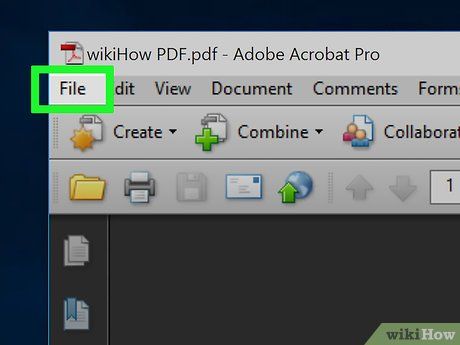
Nhấp vào File ở góc trái phía trên cửa sổ (Windows) hoặc góc trái màn hình (Mac).
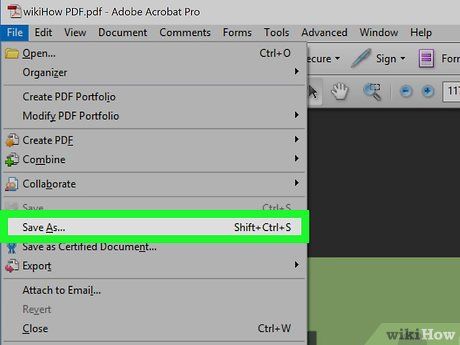
Chọn Save As… (Lưu dưới dạng…) ở giữa trình đơn File. Một cửa sổ mới sẽ hiển thị ngay sau đó.
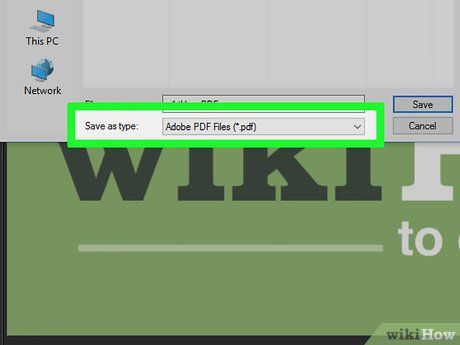
Chọn Image (Ảnh) ở gần cuối cửa sổ Save As.... Một cửa sổ mới sẽ hiển thị ngay sau đó.
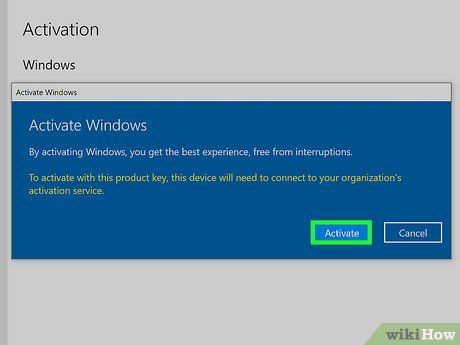
Nhấp vào JPEG ở đầu trình đơn để mở cửa sổ mới.
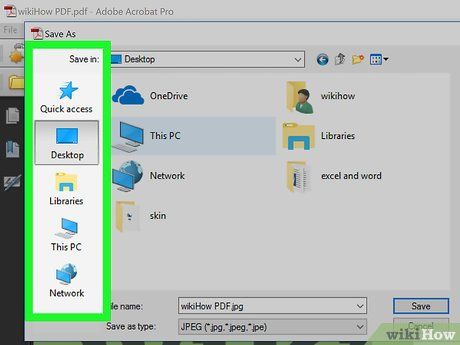
Chọn thư mục lưu trữ. Nhấp vào thư mục mong muốn để lưu ảnh.
- Bạn có thể tùy chỉnh chất lượng ảnh bằng cách nhấp vào Settings (Cài đặt) ở bên phải và chọn mức chất lượng phù hợp.
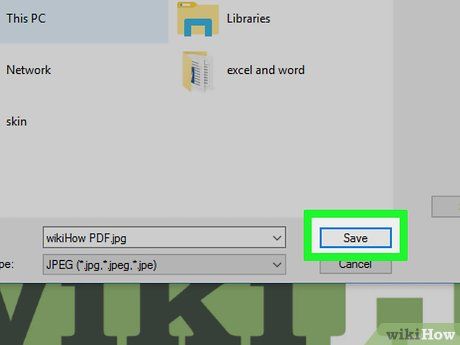
Nhấp vào Save (Lưu) ở phía dưới cửa sổ để lưu tập tin PDF đã chuyển đổi vào máy tính.
Trên Android
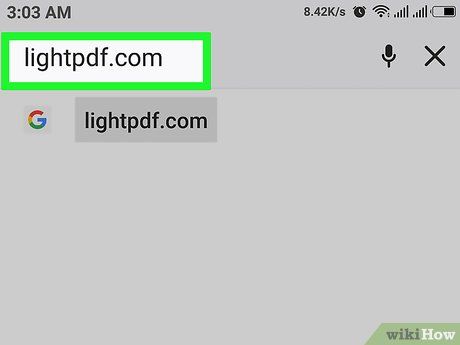
Truy cập lightpdf.com thông qua trình duyệt trên thiết bị Android.
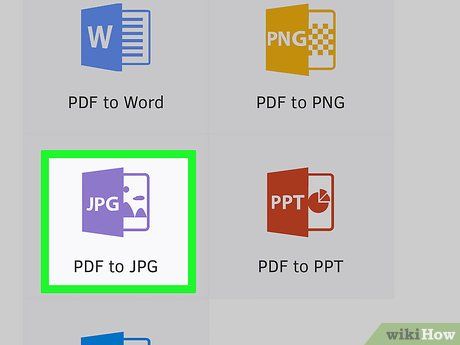
Cuộn xuống để tìm mục "Convert from PDF" (Chuyển đổi từ PDF) và nhấp vào "PDF to JPG" (PDF sang JPG) để bắt đầu quá trình chuyển đổi.
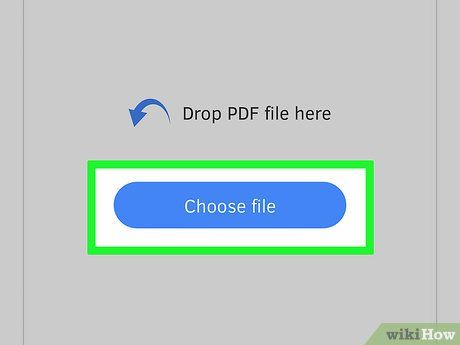
Trên trang này, bạn sẽ thấy nút "Choose file" (Chọn tập tin) và khung tập tin. Nhấp vào nút để tải lên tập tin hoặc kéo và thả tập tin vào khung.
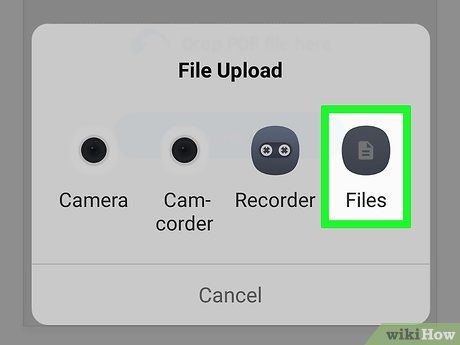
Khi nhấp vào nút "Choose file", một cửa sổ mới sẽ hiển thị các loại tập tin hoặc thư mục để bạn lựa chọn.
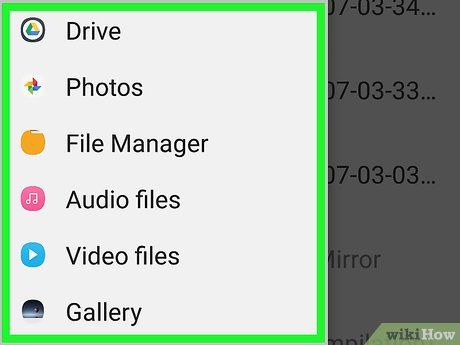
Chọn loại tập tin hoặc thư mục, sau đó điều hướng đến thư mục chứa tập tin PDF cần chuyển đổi.
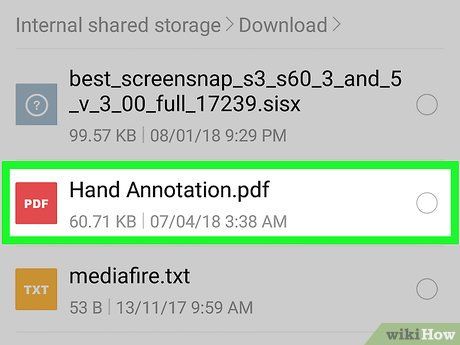
Tìm và chọn tập tin PDF để tải lên trang web.
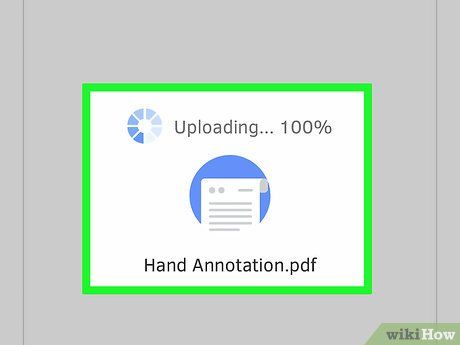
Sau khi tải lên hoàn tất, công cụ sẽ tự động xử lý và chuyển đổi tập tin PDF.
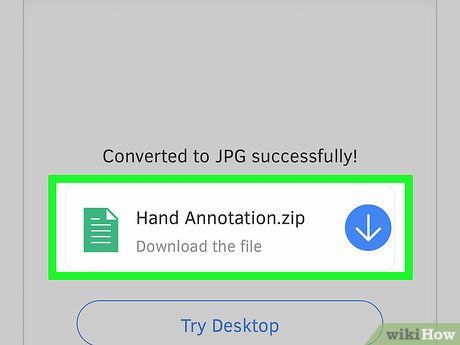
Quá trình chuyển đổi chỉ mất vài giây. Khi hoàn tất, nhấp vào nút tải xuống để lưu tập tin đã chuyển đổi vào điện thoại.
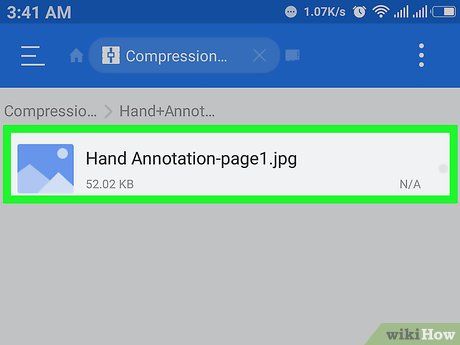
Bạn có thể kiểm tra các tập tin JPG đã chuyển đổi trong thư mục lưu trữ.
Lời khuyên hữu ích
- Có nhiều công cụ trực tuyến hỗ trợ chuyển đổi PDF sang JPG (ví dụ: https://docs.zone/pdf-to-jpg) để bạn sử dụng nếu không thể truy cập kho ứng dụng Windows 10 hoặc Preview.
Lưu ý quan trọng
- Dù có nhiều công cụ chuyển đổi PDF miễn phí trực tuyến và trong kho ứng dụng, một số công cụ không hỗ trợ chuyển đổi toàn bộ trang PDF cùng lúc.
Du lịch
Ẩm thực
Khám phá
Đi Phượt
Vẻ đẹp Việt Nam
Chuyến đi
Có thể bạn quan tâm

10 áng tản văn lay động lòng người về tình phụ tử

Top 5 bài phân tích sâu sắc 'Điều ước của vua Mi-đát' - Tác phẩm Ngữ văn 10 đầy giá trị nhân văn

Top 6 bài văn phân tích nhân vật Lang Liêu trong truyền thuyết "Bánh chưng, bánh giầy" đặc sắc nhất

6 bài phân tích xuất sắc nhất về hai khổ cuối thi phẩm 'Bếp lửa' - Bằng Việt

10 mẫu máy giặt cửa trên đáng mua nhất 2024: Hiệu suất vượt trội, được hàng nghìn gia đình tin dùng


